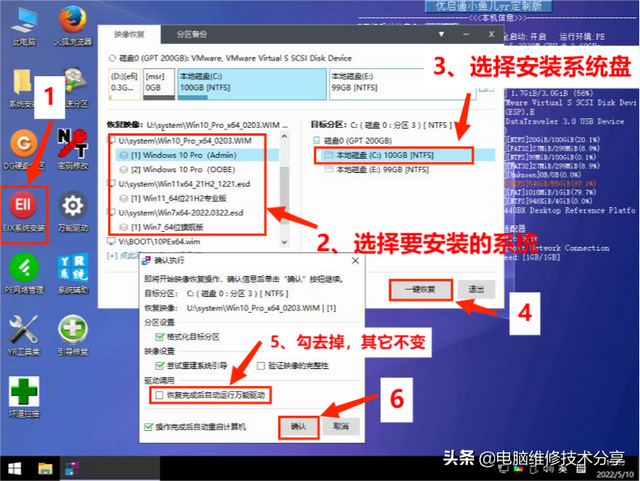很多人在浏览网页时,经常会遇到DNS服务器未响应的情况,那么什么是DNS服务器?DNS未响应该如何解决呢?
一、什么是DNS服务器?
DNS服务器是计算机域名系统 (Domain Name System 或Domain Name Service) 的缩写。DNS是Domain Name System的缩写,翻译成中文就是“域名系统”。DNS是互联网中的一项核心服务,是用于实现域名和IP地址相互映射的一个分布式数据库,它将简单明了的域名翻译成可由计算机识别的IP地址,使用户可以更快速便捷地访问互联。简单来讲,DNS相当于互联网上的电话簿,记录了IP地址及对应域名信息,便于用户进行查询并访问。
二、DNS服务器未响应怎么办?
方法一:利用安全工具修复
如果对于网络知识不太熟悉,可以直接使用电脑上安装的安全工具进行网络监测和修复,在一般情况下可以解决很多网络问题,这是非常方便且有效的解决方案。
方法二:更改DNS地址、使用CMD命令ping一下网关和IP
(1)打开控制面板-网络和共享中心,点击当前所用的连接tcp/ipv4,选择使用DNS地址8.8.8.8,然后看看能不能上网,如果不能请继续下面操作;
(2)按住“win+R”键,使用cmd命令,输入ping 127.0.0.1,这是你当前主机的地址,如果能ping成功,则说明当前的TCP/IP协议没有问题,可以进行下一步操作。如果不能ping成功,则需要配置安装协议。
(3)如果ping主机没有问题,再输入ping 网关地址,即路由器地址或者交换机的网关地址,网关具体获取方法是在命令行输入ipconfig/all,然后找到你当前连接网络类型对应的网关地址。
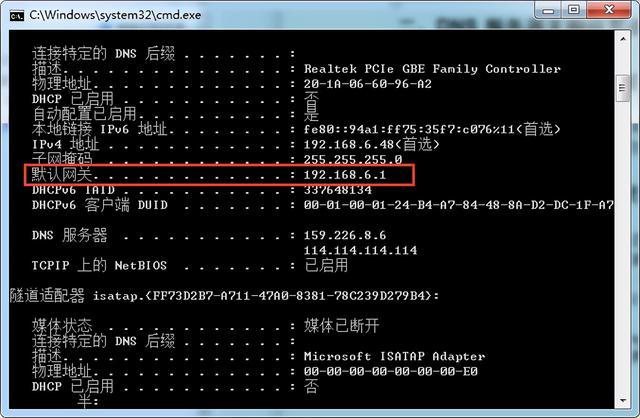
(4)如果提示成功,则表明路由器连接正常,不需要重启或者设置。如果不成功,则需要设置路由器,具体设置请搜索路由器设置引导,记得要选中DHCP。当然最简单的方法是重启路由,这样一般的问题都会解决。
方法三:重启电脑,使用ipconfig/all命令查一下IP地址,重启DHCP服务,并设置自动获取IP地址
(1)如果上面方法都试过了,还是无法连接,可以尝试重启电脑或者使用其他电脑连接测试。如果仍无法连接,可以尝试下面方法。
(2)使用cmd命令,键入ipconfig/all,查看下你的ipv4地址是多少,如果是以169开头,那这可能是问题所在。由于ip一般设置为自动获取,但是在DHCP未启动或者未更新的情况下,你的ip只能使用系统默认设置的地址。这时候你需要在服务里面重启dhcp client服务,并设置为自动,然后再次重新获取ip。
方法四:在Tcp/ip中手动设置你的ip和dns
(1)如果问题依旧没有解决,你可以尝试手动设置你的IP和DNS,打开“网络和共享中心”,选择当前链接的网络,右键点击“属性”,选择当前使用的TCP/IP v 4协议进行设置,如下图所示。
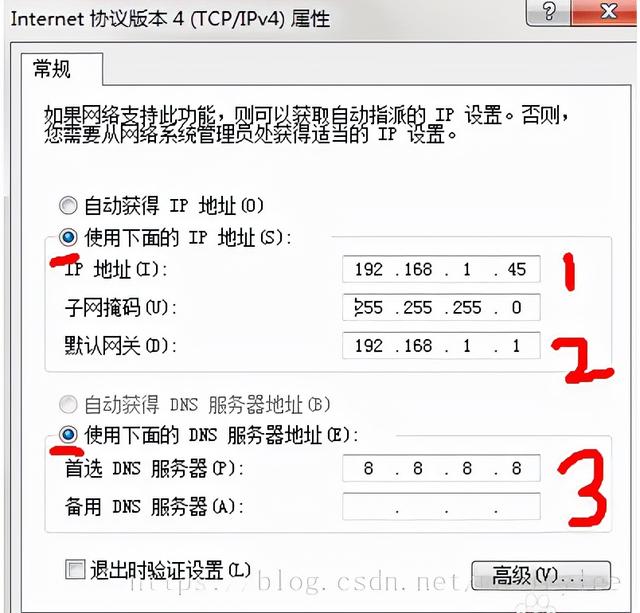
如果通过以上的步骤和操作还是不能解决,那很有可能就是你的网卡坏了,你可以去报修一下或找运营商解决。